VPS-NEOの、月額ご利用料金のお支払い履歴を確認できます。
ご自身のVPS-NEOにログインし、
左側メニューにある
メルマガ共通のメニュー > アカウント管理 > お支払履歴
からご確認ください。
VPS-NEOの毎月のご利用料金お支払いを、自動引き落としに設定できます。
自動引き落としをご利用いただく場合は、ご自身のVPS-NEO管理画面から
お手持ちのクレジットカード情報を登録してください。
![]()
動画を拡大してみる場合はコチラをクリック
![]()
自身のブログやホームページに読者を登録するための、登録フォームを設置します。
ブログやホームページにフォームを設置するためのHTMLソースが取り出し
または、既にページとして完成しているフォームもご利用いただけます。
ホームページやブログをお持ちの方は、読者登録フォームを設置しましょう
あなたのメルマガを読みたい方が読者登録できる、読者登録フォームを設置しましょう。
VPS-NEOにログインし、読者を登録したいメルマガの管理画面へ進んでください。
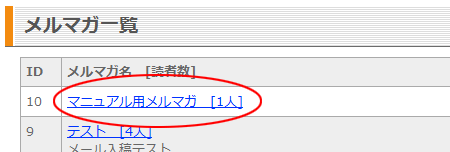
「登録/解除フォーム作成」メニューをクリックしてください。
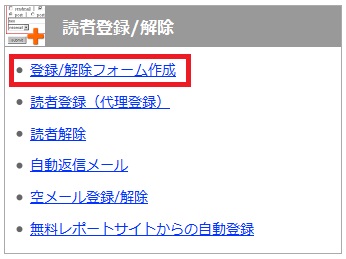
「メルアドと名前だけのシンプルなフォーム」へ進みます。
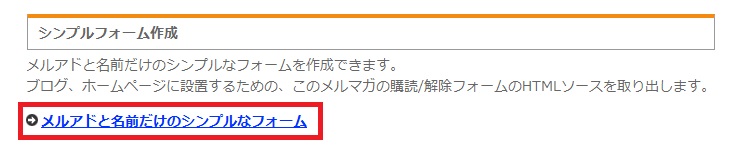
必要事項を変更したら「取り出す」を押してください。
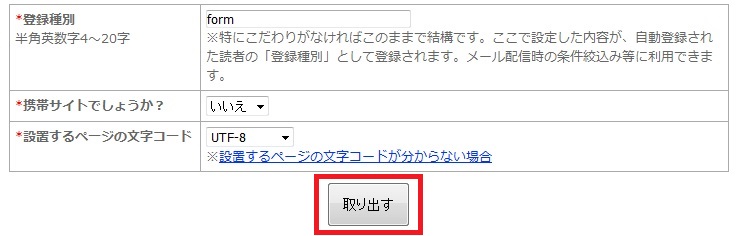
数種類のフォームをご用意しておりますので、好きなフォームのHTMLソースをコピーして取り出します。
※赤枠がソースになります
取り出したソースを自身のブログやホームページにペースト(貼り付け)し、読者フォーム設置完了です。
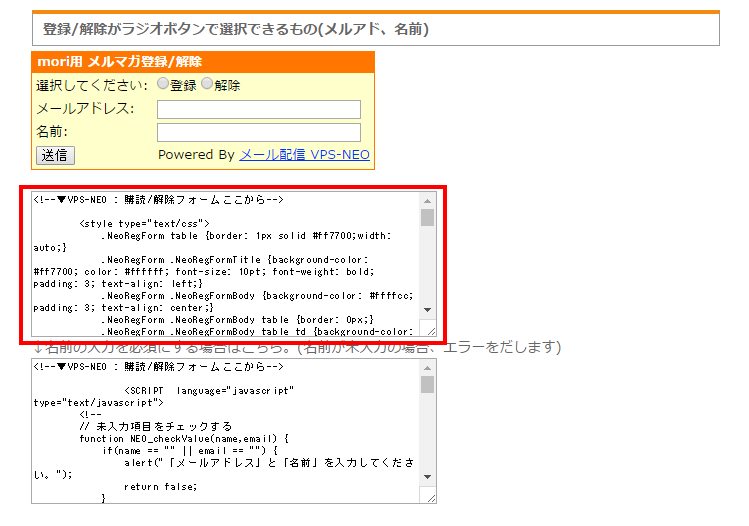
ステップメールは、登録されている読者データの
「登録日時」から起算してxx日後、という条件で配信しています。
例えば、現在、ご自身のメルマガに登録されているの読者を確認してみてください。
確認方法は、
管理画面へ、お進みいただき、「読者検索/ダウンロード」にて、
何も指定せず、「検索」をしていただければ、現在、登録がさせれている、
読者が全て、閲覧できるようになります。
そこで、「登録日時」の表示のご確認をお願い致します。
例えば、一番初めの方の「登録日時」は、
「2010-01-12 14:54:07」
となっているとします。
※必要なのは日にちのみになりますので、
以降、時間の「14:54:07」は気にしないでください。
ステップメールは、この「登録日時」で判断し、メールの配信を開始しております。
ご確認いただいたとおり、一番初めのご登録者の日時が、
「2010-01-12」
となっています。
が、本日は「2010-03-05」とします。
その場合、「2010-01-12」のデータの方には、
「登録から1日後」と言うメールは配信されません。
正確に言いますと、本日の「2010-03-05」以前の「登録日時」の方には、
既に「登録から1日後」は過ぎている為、配信は開始されません。
もし、「登録から1日後」のメールを全ての方に適応、配信を行ないたい場合は、
全ての「登録日時」を「「2010-03-05(修正している日)」にデータの修正が必要となります。
↑の修正を行なっていただければ、次の日から「登録から1日後」のメールがすべての方へ配信がされていきます。
修正方法は、
管理画面へ、お進みいただき、「読者検索/ダウンロード」にて、
なにも指定をせず、「検索」をしていただき、
検索結果表示画面下部の「検索結果を一括修正」をクリックしてください。
その後、「読者データ修正(一括)」が表示されます。
表示された画面、「登録日」を、修正作業を行なっている日または、
ご希望の日にちにして「更新」をしてください。
これで、データの修正は完了しましたので、「ステップメール」を『稼動』としていただく事で、
ステップメール配信者が適応され、配信が開始されていきます。
※例えばのお話なので、ステップメールの作成と読者の登録が同日時場合は、修正はいただかなくても大丈夫です。
NEOにログインし、該当のメルマガ管理画面へお進みください。
表示画面、中央に「検索、ダウンロード」とありますのでクリックしてください。
ここで、削除対象のアドレスを検索をいただき、
表示された検索結果の画面右に「削除」のボタンがありますので、
該当アドレスの『削除』クリックし、削除の設定を行なってください。
ログインする際に入力する「アカウント名」について、
ご自身で変更されていない場合の、初期アカウント名は
admin
になります。
また、管理画面へログインし、左側メニュー内
「システム設定」にある「管理者ログインアカウント名」から、
任意のアカウント名に変更することが出来ます。
基本情報内に、機種依存文字や、半角カナなどが入っていないかどうか、
メールアドレスなどに余分なスペースが入力されていないかどうかをまずご確認ください。
管理画面にログインし、左側メニュー内「各種ページデザイン」から
[読者登録/解除]エラー時の再入力ページを、デフォルトにもどすか、修正する必要があります。
修正する場合は、
<div id=”magazine_name1″><a href=”usrctrl.php?upd=1&mag_id={$magazine.id|escape}”>登録情報の変更はこちらから</a></div>
<div id=”magazine_name”>メールマガジン名:{$magazine.name|escape}</div>
の部分を
<div id=”magazine_name1″><a href=”usrctrl.php?upd=1&mag_id={$magazine.id|escape}”>登録情報の変更はこちらから</a></div> {if $billings ne null}
<div id=”magazine_name1″>{$billings.regular_amt|escape}円/ {if $billings.billing_freq eq 0}週 {elseif $billings.billing_freq eq 1}半月 {elseif $billings.billing_freq eq 2}月 {elseif $billings.billing_freq eq 3}年 {/if} {if $billings.use_trial eq 1}
({if $billings.trial_amt eq 0}
無料 {/if}
トライアル {if $billings.trial_freq eq 0}1週間 {elseif $billings.trial_freq eq 1}半月 {elseif $billings.trial_freq eq 2}1ヶ月 {elseif $billings.trial_freq eq 3}1年 {/if} {if $billings.trial_amt > 0}
/ {$billings.trial_amt|escape}円 {/if}
) {/if}
</div>
<div id=”magazine_name1″><a href=”usrctrl.php?sample_mag=1&mag_id={$magazine.id|escape}” target=_blank>サンプルメルマガ</a></div> {/if}
<div id=”magazine_name”>メールマガジン名:{$magazine.name|escape}</div>
としてください。
メルマガの配信とは、
・メルマガ配信(単発のメールを、都度、希望時に一括配信)
・ステップメール(あらかじめ設定しておいたメールを、自動的に一括配信)
の2つを意味しています
1メルマガにつき1組のステップとなっています。
NEOではお客様を絞り込んでメルマガを飛ばす事ができます。
属性とはメルマガ読者の方を、ジャンルによって分けることができる機能です。
基本属性19項目、自由属性15項目があり、
自由属性では
「商品購入の有無」など自分の分けて管理したい項目が入力できます。
そして、属性ごとに絞りこんで配信したい場合についてご説明します。
NEOにログインし、
メルマガの管理画面に進み、
「メルマガ配信」をクリック。
↓
「メルマガを書く」より、内容記入後に下部の「絞込み配信」をチェック
↓
「次へ」を押して進む
↓
「詳細設定」より、「属性○○が(指定したい属性の数字)」のチェックボックスをチェック。
この際に、内容記入欄には自分の選びたい属性の条件を記入。
※例えば商品購入の有無という属性があったとして、
属性の中身は「有」「無」の二種。
商品購入有りの人を選択したい場合は内容記入欄に「有」と入力する。
入力し、「と一致する」をチェック。
これで配信予約を選択すると、その属性の人のみにメールが送信されます。
※配信前に下部の「配信者数を確認する」で誰に配信するのか確認してから
配信することをおすすめいたします。